اگر از همراهان همیشگی پرشین تولز هستید، حتماً مقاله قبلی در مورد آموزش سیستم مدیریت هاستینگ whmcs را خواندهاید! در این مقاله هم قصد داریم به بررسی ادامه این بحث بپردازیم تا بتوانید با استفاده از این سیستم، مشتریان کسبوکار خود را مدیریت کنید و راحتتر فروش خود را افزایش دهید.
تنظیم تب صورتحساب Invoice در WHMCS
میدانید whmcs یکی از بهترین سرویسهای فروش هاست و دامین در کل دنیا محسوب میشود و قطعاً تنظیمات خیلی اختصاصی و جزیی جهت صورتحساب ها و ارسال آنها برای مشتریان دارد در ادامه به ترتیب به تشریح تمامی گزینههای موجود در سربرگ Invoice میپردازیم:
- Continuous Invoice Generation: در صورتیکه این گزینه فعال باشد در هر دوره سررسید سرویس، صورتحساب صادر می گردد حتی اگر صورتحساب قبلی مربوط به این سرویس پرداخت نشده باشد.
- Enable PDF Invoices: در صورتیکه این گزینه فعال باشد، یک نسخه کپی از صورتحساب با فرمت PDF به همراه ایمیل اطلاعیه پرداخت صورتحساب برای مشتریان ارسال خواهد شد.
- PDF Paper Size: در این قسمت می توانید سایز صفحه ی PDF قابل استفاده برای ایجاد کپی صورتحساب را تعیین نمایید که به صورت پیش فرض سایز A4 می باشد.
- PDF Font Family: در این قسمت می توانید از فونت های مشخص شده یکی را برای نوع فونت فایل PDF مربوط به صورتحساب انتخاب نمایید و یا در فیلد Custom یک فونت وارد نمایید.
- Enable Mass Payment: در صورتیکه این گزینه فعال باشد، مشتریان می توانند صورتحساب های خود را به صورت انبوه و یا چندتایی پرداخت نمایند. با فعال کردن این گزینه، امکان پرداخت انبوه صورتحساب ها در ناحیه کاربری برای کاربرانتان فعال می شود.
- Clients Choose Gateway: با فعال نمودن این گزینه، مشتریان می توانند در هنگام پرداخت صورتحساب، نحوه ی پرداخت خود را از یک لیست کشویی انتخاب نمایند. در صورتیکه این گزینه غیر فعال باشد، نحوه ی پرداخت صورتحساب برای کاربران به حالتی خواهد بود که در هنگام ثبت نام انتخاب کرده اند.
- Group Similar Line Items: با فعال نمودن این گزینه، امکانی فراهم می گردد که اقلام یا محصولات مشابه در یک گروه با نامی توصیف کننده ی این محصولات قرار گیرند.
- Disable Auto Credit Applying: در حالت پیش فرض اگر صورتحسابی برای کابری ایجاد گردد و آن کاربر در اعتبار خود موجودی داشته باشد، از آن موجودی به صورت خودکار جهت پرداخت صورتحساب استفاده خواهد شد. اگر این گزینه را انتخاب نمایید، بدین معنی می باشد که این پرداخت خودکار از اعتبار کاربران غیرفعال شود و در مواقع نیاز به صورت دستی توسط کارمندان یا کاربران از اعتبار موجود در حساب کاربری جهت پرداخت صورتحساب استفاده شود.
- Cancellation Request Handling: در صورت فعال بودن این گزینه، پس از ارسال درخواست کنسل شدن یک سرویس توسط مشتری ، تمامی صورتحساب های پرداخت نشده مرتبط با آن سرویس نیز لغو خواهند شد.
- Sequential Paid Invoice Numbering: با فعال نمودن این گزینه به صورتحساب های پرداخت شده شماره دهی پی در پی به صورت خودکار خواهد شد.
- آموزش سرچ کنسول گوگل – بخش اول
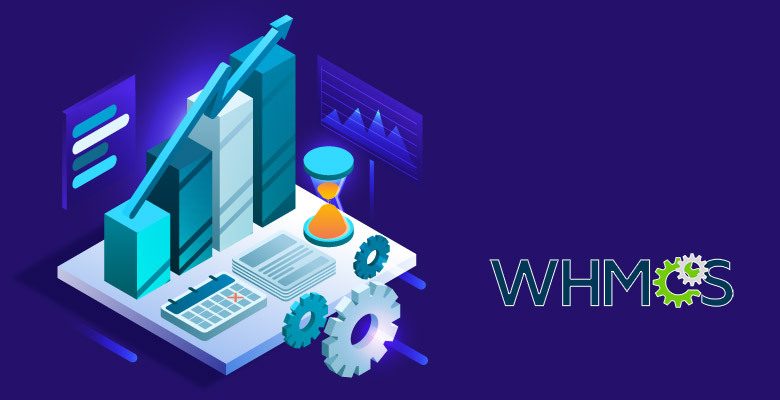
- Sequential Invoice Number Format: در این قسمت می توانید فرمت صورتحساب را تعیین نمایید که چه مقادیری در آن شامل شوند.
- Next Paid Invoice Number: در این قسمت می توانید مشخص نمایید شماره صورتحساب بعدی چه تعداد از صورتحساب فعلی جلوتر باشد. به صورت پیش فرض عدد ۱ می باشد که شماره صورتحساب ها یکی یکی جلو می روند.
- Late Fee Type: در این قسمت می توانید نوع محاسبه جریمه دیرکرد پرداخت صورتحساب را تعیین نمایید. گزینه اول به صورت درصدی و گزینه دوم تعیین یک مبلغ ثابت بعنوان جریمه
- Late Fee Amount: در این قسمت می توانید مقدار جریمه دیرکرد در پرداخت را تعیین نمایید. به صورت پیش فرض ۱۰ وارد شده است که به معنی ۱۰ درصد جریمه می باشد. در صورتیکه عدد ۰ را وارد نمایید، عملیات محاسبه جریمه دیرکرد غیرفعال خواهد شد.
- Late Fee Minimum: در این قسمت می توانید حداقل مقدار جریمه دیرکرد پرداخت را تعیین نمایید. برای مثال در صورتیکه جریمه محاسبه شده برای کاربری ۰٫۵۰ باشد و حداقل جرمیه ۱٫۰۰ تعیین شده باشد، کاربر موظف به پرداخت ۱٫۰۰ جریمه می باشد. این در مورد جریمه های بسیار کم مفید می باشد.
- Accepted Credit Card Types: انواع کارت های اعتباری قابل قبول در WHMCS(در ایران غیر قابل استفاده می باشد)
- Issue Number/Start Date: با انتخاب این گزینه فیلد های شماره مشکل و تاریخ شروع آن در مورد کارت های اعتباری فعال خواهند شد.
- Invoice # Incrementation: در این قسمت می توانید میزان اختلاف شماره فاکتورها ی ایجاد شده توسط سیستم با فاکتور قبلی را مشخص نمایید. برای مثال به صورت پیش فرض عدد ۱ وارد شده است. یعنی شماره هر فاکتور ۱ عدد بیشتر از شماره فاکتور قبلی می باشد.
- Invoice Starting: در این قسمت نیز می توانید عددی را به عنوان عدد شروع شماره فاکتورهایی که ایجاد می شوند وارد نمایید. برای مثال در صورتیکه در این فیلد عدد ۱۰۰۰ را وارد نمایید، شماره فاکتور ها از این عدد شروع خواهد شد.
- استفاده از چت آنلاین برای پشتیبانی کاربران وردپرسی چه مزایایی دارد؟
پس از نصب whmcs و تنظیمات آن، در ادامه به ترتیب به آموزش تنظیم تب امکانات یا other در WHMCS، داخل این سربرگ هم امکانات خوبی قرار گرفته که با تنظیم آنها میتوانید whmcs را کمی اختصاصیتر کنید.
- Admin Client Display Format: در این قسمت می توانید مشخص نمایید که اطلاعات کاربران در ناحیه مدیریتی به چه صورتی باشد. گزینه های قابل انتخاب به شرح ذیل می باشند:
- Show first name/last name only: فقط نمایش نام و نام خانوادگی
- Show company name if set, otherwise first name/last name: نمایش نام شرکت اگر تنظیم شده باشد، در غیر این صورت نمایش نام و نام خانوادگی
- Show full name & company if set: نمایش کامل نام و شرکت در صورتیکه تنظیم شده باشد.
- Client Dropdown Format: در این قسمت می توانید مشخص نمایید نام کاربرانتان در لیست کشویی ناحیه مدیریتی به چه صورت نمایش داده شود.
گزینه های قابل انتخاب به شرح ذیل می باشند:
[Client ID] – [First Name] [Last Name] – [Company Name]: در این بخش باید شماره کاربر، نام و نام خانوادگی، نام شرکت را وارد کنید.
Disable Full Client Dropdown: با انتخاب این گزینه میتوانید نمایش لیست کشویی موجود در بالای ناحیه مدیریتی را حذف کنید. این گزینه برای دیتابیسهای بزرگ که لود صفحه را با مشکل مواجه میکند، مفید است و توصیه میشود.
Default to Client Area: به طور معمول، زمانی که کاربران و بازدیدکنندگان شما برای اولین بار سایت شما که WHMCS روی آن نصب گردیده است را مشاهده میکنید، با صفحهای حاوی فهرستی از صفحات مختلف مانند ناحیه کاربری، ارسال درخواست، مشاهده درخواست ها، ثبت سفارش و … مواجه خواهند شد. با انتخاب این گزینه از این صفحه چشم پوشی و کاربران به صورت مستقیم به ناحیه کاربری جهت ورود هدایت خواهند شد.
Allow Client Registration: با انتخاب این گزینه، کاربران قادر خواهند بود در سایت ثبت نام کند که حتی بدون ثبت سفارش محصول یا سرویس این اتفاق میافتد.
